Modello di articolo
Informazioni sui file della Libreria
La libreria può essere utilizzata per archiviare e gestire qualsiasi file non di immagine caricato su Qualtrics. Ad esempio, si possono memorizzare moduli di sicurezza o di consenso che i rispondenti possono visualizzare o scaricare durante il sondaggio. Questi file possono essere allegati a un sondaggio per essere scaricati dai rispondenti o possono essere archiviati nella libreria per un uso futuro. È possibile caricare file non eseguibili di dimensioni massime di 16 MB.
Aggiunta di un file
- Passare alla pagina della Libreria.

- Selezionare la Libreria a cui si desidera aggiungere il contenuto. Se si desidera caricare un file in una libreria di gruppo, è necessario navigare prima verso questa libreria selezionando la libreria corretta dal panel di sinistra.
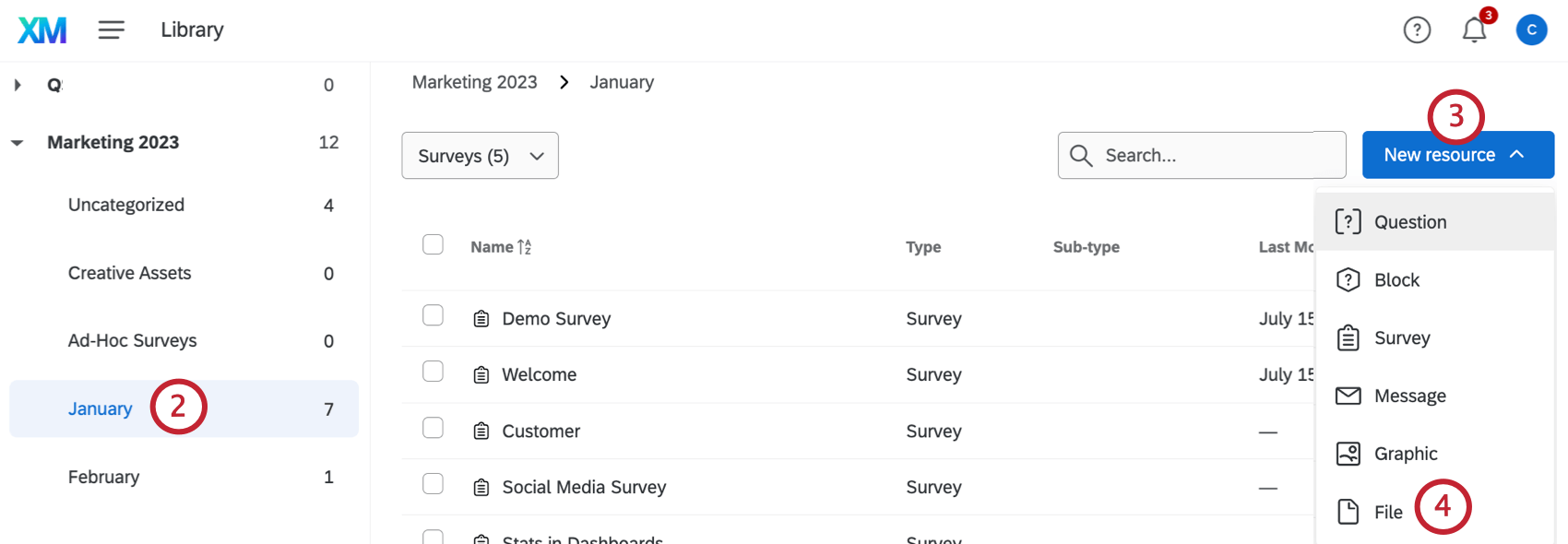 CONSIGLIO Q: Per assistenza nell’accessibilità alle librerie di gruppo, contattare il proprio Brand Administrator, che è l’unico a poter modificare o creare gruppi.
CONSIGLIO Q: Per assistenza nell’accessibilità alle librerie di gruppo, contattare il proprio Brand Administrator, che è l’unico a poter modificare o creare gruppi. - Fare clic su Nuova risorsa.
- Selezionare File.
- Selezionare una cartella di destinazione per la grafica.
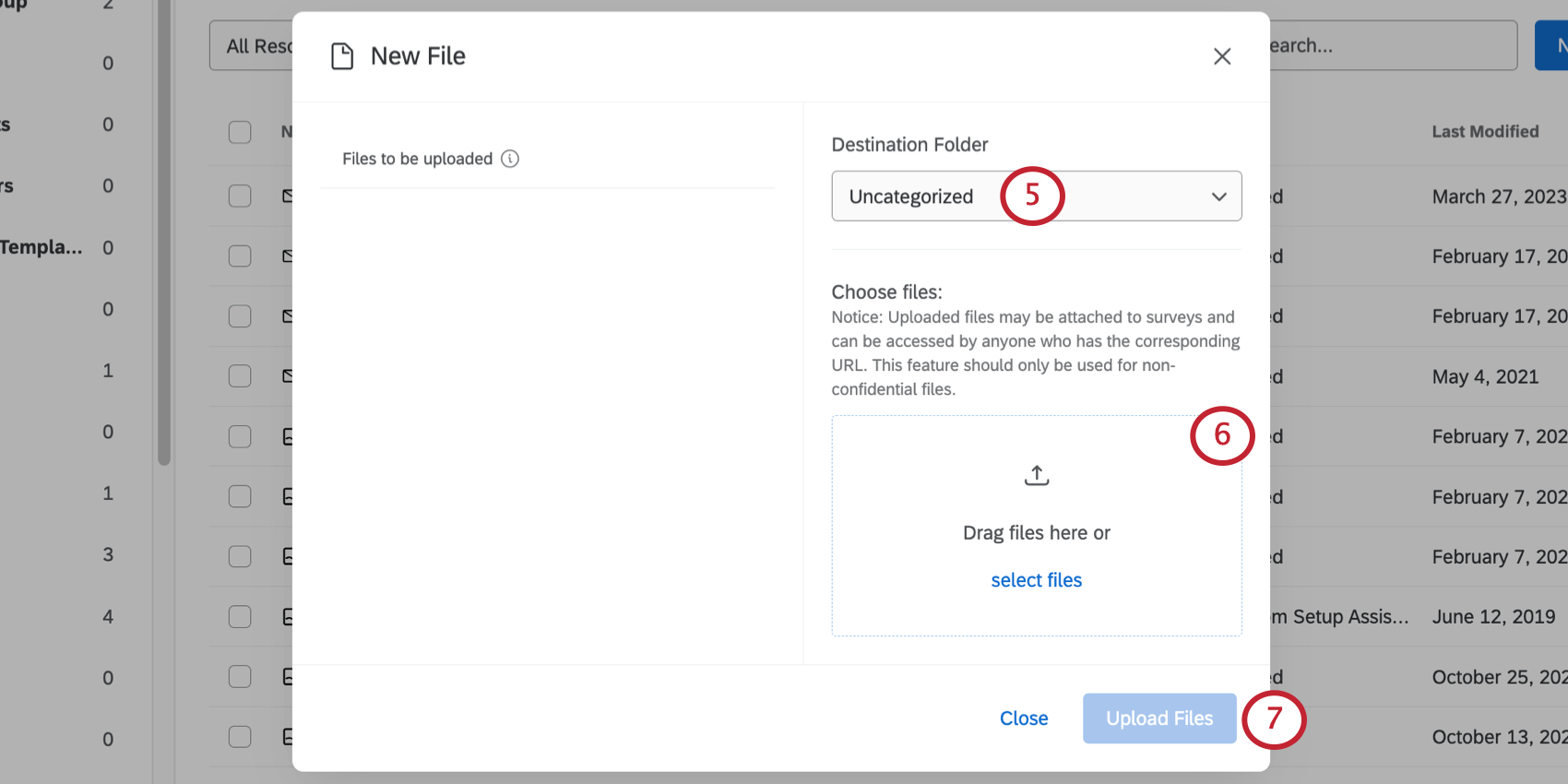
- Trascinare e rilasciare i file direttamente nel menu o fare clic su seleziona file se il file è memorizzato sul computer.
Attenzione: I file caricati possono essere allegati a un sondaggio e quindi accessibili a chiunque abbia l’URL del sondaggio. È necessario caricare solo file non riservati.
- Fare clic su Carica file.
Copia di file dalla propria libreria a una libreria di gruppo
Per istruzioni su come copiare la grafica dalla propria libreria a una libreria di gruppo, vedere Copia di contenuti dalla propria libreria a una libreria di gruppo.
Opzioni dei file
Per informazioni sul menu delle risorse, vedere Opzioni della libreria.
Tipi di file
È possibile caricare diversi tipi di file. A seconda del tipo, il file viene classificato in una delle otto categorie:
- PDF:File PDF.
- DOC: file di Word.
- XLS: File Excel (notare che i file CSV vanno nella categoria Altro ).
- TXT: File di testo.
- Audio: File in formato audio (MP3, WAV, ecc.).
- Video: File in formato video (MP4, MOV, FLV, ecc.).
- Immagine: File in formato immagine (JPG o JPEG, PNG, GIF).
- Altro: File in formati diversi da quelli sopra indicati.
Utilizzo di un file di libreria
Per istruzioni su come aggiungere questi file ai sondaggi, vedere Inserisci media.